Matlab动画技术
- 格式:ppt
- 大小:464.00 KB
- 文档页数:64
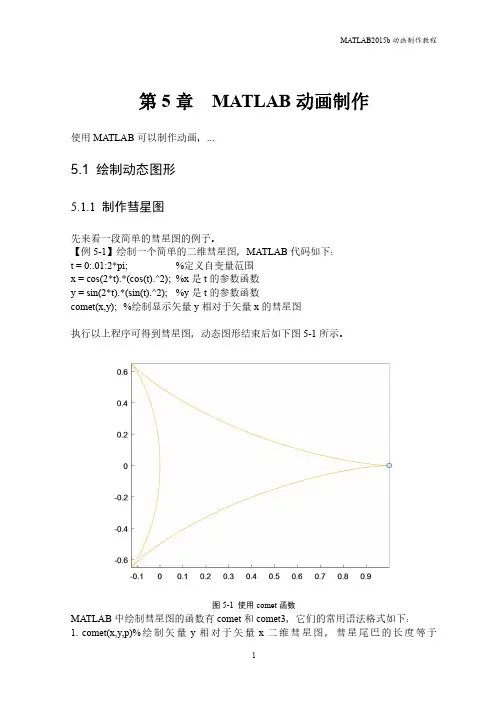
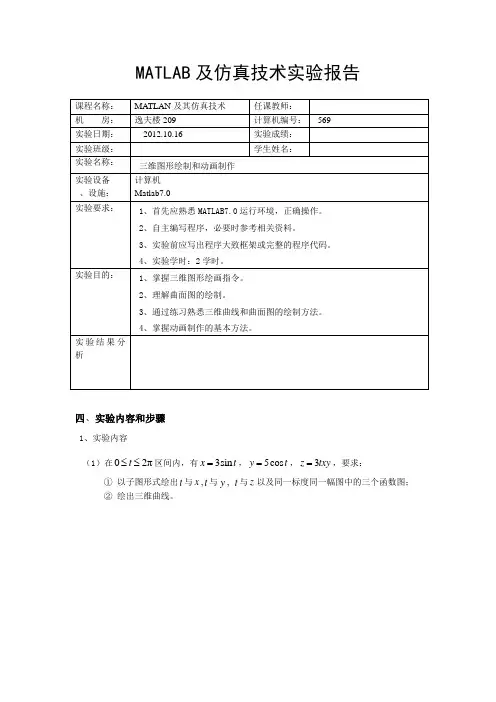
MATLAB 及仿真技术实验报告
四、实验内容和步骤
1、实验内容
(1)在02πt ≤≤区间内,有3sin x t =,5cos y t =,3z txy =,要求:
① 以子图形式绘出t 与x ,t 与y , t 与z 以及同一标度同一幅图中的三个函数图; ② 绘出三维曲线。
02468-4
-202402468
-505
2
4
6
8
-150
-100-500501000
2
4
6
8
-150
-100-50050100
信息工程学院
3 -2
2
(2)已知
2
)
cos
cos(x
y
x
z+
+
=
绘制三维曲面图,并进行插值着色处理。
510
5
10
(3)用stem绘制离散图象:加网格线
4sin(3π/6)
x n
=+
信息工程学院
5
50
100
150
200
0.5
1
1.5
(4)播放一个直径不断变化的球体。
-1
1
-1
1
2、实验步骤
(1)分析实验内容,写出程序大致框架或完整的程序代码。
(2)进入MATLAB7.0集成环境。
(3)编辑程序并进行保存。
(4)运行程序,若有错误,修改错误后再次运行,如此反复进行到不显示出错为止。


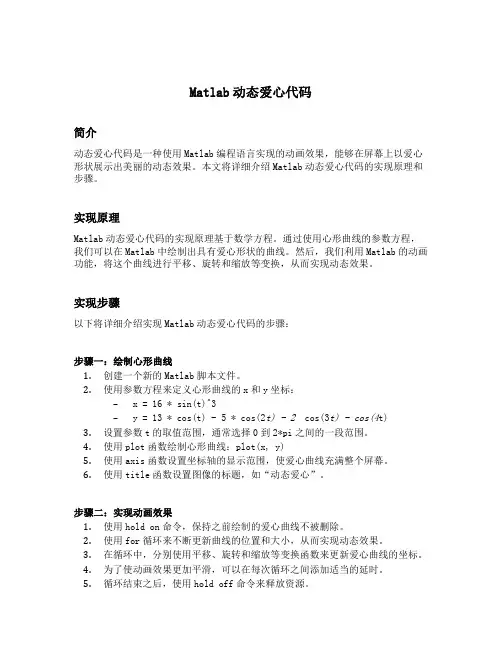
Matlab动态爱心代码简介动态爱心代码是一种使用Matlab编程语言实现的动画效果,能够在屏幕上以爱心形状展示出美丽的动态效果。
本文将详细介绍Matlab动态爱心代码的实现原理和步骤。
实现原理Matlab动态爱心代码的实现原理基于数学方程。
通过使用心形曲线的参数方程,我们可以在Matlab中绘制出具有爱心形状的曲线。
然后,我们利用Matlab的动画功能,将这个曲线进行平移、旋转和缩放等变换,从而实现动态效果。
实现步骤以下将详细介绍实现Matlab动态爱心代码的步骤:步骤一:绘制心形曲线1.创建一个新的Matlab脚本文件。
2.使用参数方程来定义心形曲线的x和y坐标:–x = 16 * sin(t)^3–y = 13 * cos(t) - 5 * cos(2t) - 2 cos(3t) - cos(4t)3.设置参数t的取值范围,通常选择0到2*pi之间的一段范围。
4.使用plot函数绘制心形曲线:plot(x, y)5.使用axis函数设置坐标轴的显示范围,使爱心曲线充满整个屏幕。
6.使用title函数设置图像的标题,如“动态爱心”。
步骤二:实现动画效果1.使用hold on命令,保持之前绘制的爱心曲线不被删除。
2.使用for循环来不断更新曲线的位置和大小,从而实现动态效果。
3.在循环中,分别使用平移、旋转和缩放等变换函数来更新爱心曲线的坐标。
4.为了使动画效果更加平滑,可以在每次循环之间添加适当的延时。
5.循环结束之后,使用hold off命令来释放资源。
示例代码下面是一个示例的Matlab动态爱心代码:% 步骤一:绘制心形曲线t = 0:0.01:2*pi;x = 16 * sin(t).^3;y = 13 * cos(t) - 5 * cos(2*t) - 2 * cos(3*t) - cos(4*t);plot(x, y);axis([-20 20 -20 20]);title('动态爱心');% 步骤二:实现动画效果hold on;for scale = 0.1:0.1:2% 平移tx = 5 * scale;ty = -3 * scale;x_new = x + tx;y_new = y + ty;% 旋转angle = scale * pi/4;x_new = x_new * cos(angle) - y_new * sin(angle);y_new = x_new * sin(angle) + y_new * cos(angle);% 缩放x_new = x_new * scale;y_new = y_new * scale;plot(x_new, y_new);pause(0.1);endhold off;结论通过以上步骤,我们可以实现一个简单但美丽的Matlab动态爱心代码,展示出令人惊叹的动画效果。

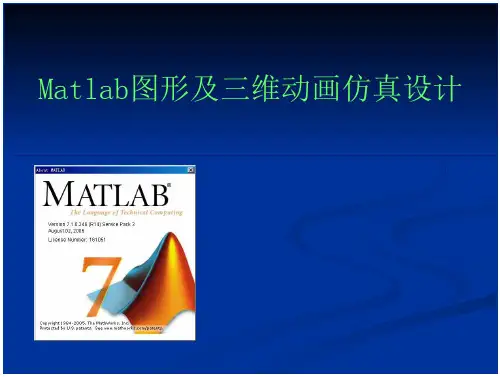
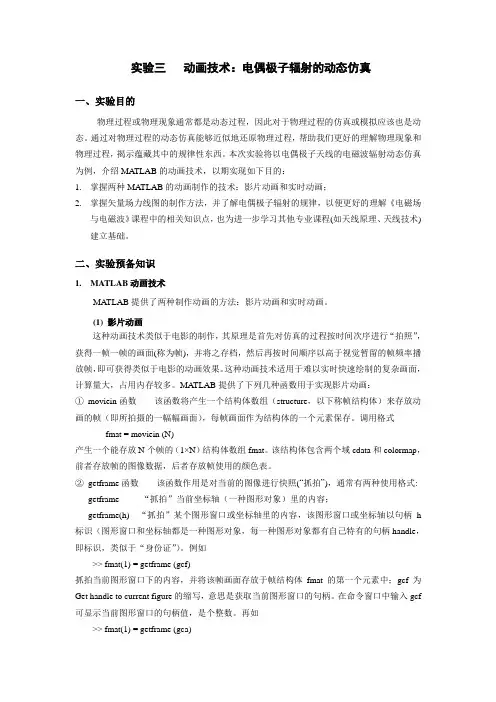
实验三动画技术:电偶极子辐射的动态仿真一、实验目的物理过程或物理现象通常都是动态过程,因此对于物理过程的仿真或模拟应该也是动态。
通过对物理过程的动态仿真能够近似地还原物理过程,帮助我们更好的理解物理现象和物理过程,揭示蕴藏其中的规律性东西。
本次实验将以电偶极子天线的电磁波辐射动态仿真为例,介绍MA TLAB的动画技术,以期实现如下目的:1.掌握两种MA TLAB的动画制作的技术:影片动画和实时动画;2.掌握矢量场力线图的制作方法,并了解电偶极子辐射的规律,以便更好的理解《电磁场与电磁波》课程中的相关知识点,也为进一步学习其他专业课程(如天线原理、天线技术)建立基础。
二、实验预备知识1. MATLAB动画技术MA TLAB提供了两种制作动画的方法:影片动画和实时动画。
(1) 影片动画这种动画技术类似于电影的制作,其原理是首先对仿真的过程按时间次序进行“拍照”,获得一帧一帧的画面(称为帧),并将之存档,然后再按时间顺序以高于视觉暂留的帧频率播放帧,即可获得类似于电影的动画效果。
这种动画技术适用于难以实时快速绘制的复杂画面,计算量大,占用内存较多。
MA TLAB提供了下列几种函数用于实现影片动画:①moviein函数该函数将产生一个结构体数组(structure,以下称帧结构体)来存放动画的帧(即所拍摄的一幅幅画面),每帧画面作为结构体的一个元素保存。
调用格式fmat = moviein (N)产生一个能存放N个帧的(1×N)结构体数组fmat。
该结构体包含两个域cdata和colormap,前者存放帧的图像数据,后者存放帧使用的颜色表。
②getframe函数该函数作用是对当前的图像进行快照(“抓拍”),通常有两种使用格式:getframe “抓拍”当前坐标轴(一种图形对象)里的内容;getframe(h) “抓拍”某个图形窗口或坐标轴里的内容,该图形窗口或坐标轴以句柄h 标识(图形窗口和坐标轴都是一种图形对象,每一种图形对象都有自己特有的句柄handle,即标识,类似于“身份证”)。
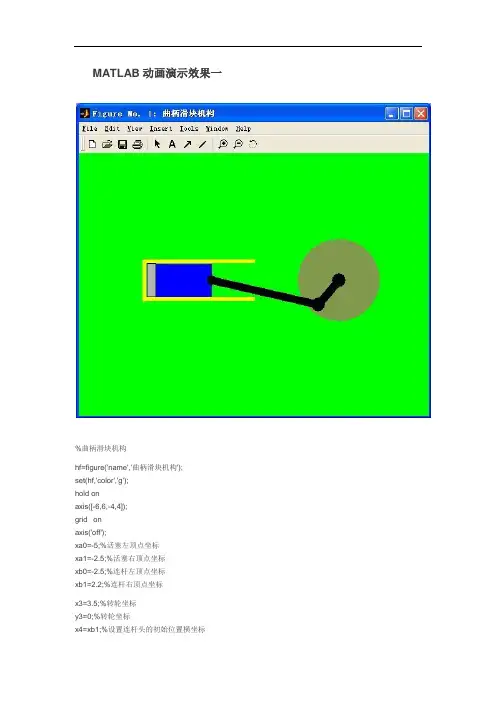
MATLAB动画演示效果一%曲柄滑块机构hf=figure('name','曲柄滑块机构');set(hf,'color','g');hold onaxis([-6,6,-4,4]);grid onaxis('off');xa0=-5;%活塞左顶点坐标xa1=-2.5;%活塞右顶点坐标xb0=-2.5;%连杆左顶点坐标xb1=2.2;%连杆右顶点坐标x3=3.5;%转轮坐标y3=0;%转轮坐标x4=xb1;%设置连杆头的初始位置横坐标y4=0;%设置连杆头的初始位置纵坐标x5=xa1;y5=0;x6=x3;%设置连轴初始横坐标y6=0;%设置连轴初始纵坐标a=0.7;b=0.7c=0.7a1=line([xa0;xa1],[0;0],'color','b','linestyle','-','linewidth',40); %设置活塞a3=line(x3,y3,'color',[0.5 0.6 0.3],'linestyle','.','markersize',300);%设置转轮a2=line([xb0;xb1],[0;0],'color','black','linewidth',10);%设置连杆a5=line(x5,y5,'color','black','linestyle','.','markersize',40);%设置连杆活塞连接头a4=line(x4,y4,'color','black','linestyle','.','markersize',50);%设置连杆连接头a6=line([xb1;x3],[0;0],'color','black','linestyle','-','linewidth',10);a7=line(x3,0,'color','black','linestyle','.','markersize',50);%设置运动中心a8=line([-5.1;-0.2],[0.7;0.7],'color','y','linestyle','-','linewidth',5);%设置汽缸壁a9=line([-5.1;-0.2],[-0.72;-0.72],'color','y','linestyle','-','linewidth',5);%设置汽缸壁a10=line([-5.1;-5.1],[-0.8;0.75],'color','y','linestyle','-','linewidth',5);%设置汽缸壁a11=fill([-5,-5,-5,-5],[0.61,0.61,-0.61,-0.61],[a,b,c]);%设置汽缸气体len1=4.8;%连杆长len2=2.5;%活塞长r=1.3;%运动半径dt=0.015*pi;t=0;while 1t=t+dt;if t>2*pit=0;endlena1=sqrt((len1)^2-(r*sin(t))^2);%连杆在运动过程中横轴上的有效长度rr1=r*cos(t);%半径在运动过程中横轴上的有效长度xaa1=x3-sqrt(len1^2-(sin(t)*r)^2)-(r*cos(t));%活塞在运动过程中的右顶点坐标位置xaa0=xaa1-2.5;%%活塞在运动过程中的左顶点坐标位置x55=x3-cos(t)*r;%连杆在运动过程中横坐标位置y55=y3-sin(t)*r;%连杆在运动过程中纵坐标位置set(a4,'xdata',x55,'ydata',y55);%设置连杆顶点运动set(a1,'xdata',[xaa1-2.5;xaa1],'ydata',[0;0]);%设置活塞运动set(a2,'xdata',[xaa1;x55],'ydata',[0;y55]);set(a5,'xdata',xaa1);%设置活塞与连杆连接头的运动set(a6,'xdata',[x55;x3],'ydata',[y55;0]);set(a11,'xdata',[-5,xaa0,xaa0,-5]);%设置气体的填充set(gcf,'doublebuffer','on');%消除震动drawnow;end文献出处:/blog/static/13485835420091124584320/MATLAB动画效果演示二MATLAB 2009-12-24 17:15:48 阅读135 评论0 字号:大中小订阅%理想弹簧阵子简谐运动%Clearrectangle('position',[12,8.5,2,0.3],'FaceColor',[0.5,0.3,0.4]);axis([0,15,-1,10]);%画顶板hold onplot([13,13],[7,8.5],'r','linewidth',2);%画直线y=2:.2:7;M=length(y);x=12+mod(1:M,2)*2;x(1)=13;x(end-3:end)=13;D=plot(x,y);%弹簧C=0:.1:2*pi;r=0.35;t1=r*sin(C);F1=fill(13+r*cos(C),2+t1,'r');% 球set(gca,'ytick',[0:2:9]);set(gca,'yticklabels',num2str([-1:3]'));plot([0,15],[3.3,3.3],'black');H1=plot([0,13],[3.3,3.3],'y');% 句柄[黄线]Q=plot(0,3.8,'color','r');% 运动曲线;td=[];yd=[];T=0;text(2,9,'理想中的弹簧振子简谐振动','fontsize',16);set(gcf,'doublebuffer','on');while T<12;pause(0.2);Dy=(3/2-1/2*sin(pi*T))*1/2;Y=-(y-2)*Dy+7;Yf=Y(end)+t1;td=[td,T];yd=[yd,Y(end)];set(D,'ydata',Y);set(F1,'ydata',Yf,'facecolor',rand(1,3));set(H1,'xdata',[T,13],'ydata',[Y(end),Y(end)]);set(Q,'xdata',td,'ydata',yd) ;T=T+0.1;end文献出处:/blog/static/1348583542009112451548632/%台球完全碰撞模拟示例axis([-1.6,12.6,-1.6,10.7])%确定坐标轴参数范围hold on %保持当前图形及轴系的所有特性fill([-2,13,13,-2],[-2,-2,11,11],[0,1,0]);%填充底座背景fill([-1,12,12,-1],[-1,-1,10,10],[0,0.5,0]);%填充底座背景ball1=line(0,5,'color','r','marker','.','erasemode','xor','markersize',60);%设置小球颜色,大小,线条的擦拭方式ball2=line(8,9,'color','g','marker','.','erasemode','xor','markersize',60);%设置小球颜色,大小,线条的擦拭方式ball3=line(-1,-1,'color','g','marker','.','erasemode','xor','markersize',80);%设置左下角圆的颜色,大小,线条的擦拭方式ball4=line(12,-1,'color','g','marker','.','erasemode','xor','markersize',80);%设置右下角圆的颜色,大小,线条的擦拭方式ball3=line(-1,10,'color','g','marker','.','erasemode','xor','markersize',80);%设置左上角圆的颜色,大小,线条的擦拭方式ball4=line(12,10,'color','g','marker','.','erasemode','xor','markersize',80);%设置右上角圆的颜色,大小,线条的擦拭方式title('完全非弹碰在模拟台球比赛的应用', 'color','r','fontsize',15);%图形标题pause(1)%设定暂停时间的长度t=0;dt=0.005;%设制初始数值while t<7.2%设定横轴范围t=t+dt;%设制横轴计算公式y=1/2*t+5;%设制纵轴计算公式set(ball1,'xdata',t,'ydata',y)%设制球的运动drawnow;%刷新屏幕end %结束while t<8.8%设定横轴范围t=t+dt;%设制横轴计算公式y=1/2*t+5;%设制纵轴计算公式set(ball2,'xdata',t,'ydata',y)%设制球的运动drawnow;%刷新屏幕end %结束while t<11.5%设定横轴范围t=t+dt;%设制横轴计算公式y=-1/2*t+14.3;%设制纵轴计算公式set(ball2,'xdata',t,'ydata',y)%设制球的运动drawnow;%刷新屏幕end%结束while t>-0.5%设制横轴范围t=t-dt;%设制横轴计算公式y=1/2*t+2.90;%设制纵轴计算公式set(ball2,'xdata',t,'ydata',y)%设制球的运动drawnow;%刷新屏幕end%结束while t<6%设制横轴范围t=t+dt;%设制横轴计算公式y=-1/2*t+2.40;%设制纵轴计算公式set(ball2,'xdata',t,'ydata',y)%设制球的运动drawnow;%刷新屏幕end%结束while t<11.5%设制横轴范围t=t+dt;%设制横轴计算公式y=1/2*t-3.0;%设制纵轴计算公式set(ball2,'xdata',t,'ydata',y)%设制球的运动drawnow;%刷新屏幕end%结束while t>-2%设制横轴范围t=t-dt;%设制横轴计算公式y=-t*7.65/12.9+9.57;%设制纵轴计算公式set(ball2,'xdata',t,'ydata',y)%设制球的运动drawnow;%刷新屏幕end%结束text(2,5,'好!进球了啊!!!恭喜!','fontsize',16,'color','r'); %显示字幕的颜色和大小文献出处:/blog/static/134858354200911245185379/MATLAB动画效果演示四MATLAB 2009-12-24 17:22:18 阅读50 评论2 字号:大中小订阅%能量守恒验证示例fill([6,7,7,6],[5,5,0,0],[0,0.5,0]);%右边竖条的填充hold on; %保持当前图形及轴系的所有特性fill([2,6,6,2],[3,3,0,0],[0,0.5,0]);%左边竖条的填充hold on;% 保持当前图形及轴系的所有特性t1=0:pi/60:pi;plot(4-2*sin(t1-pi/2),5-2*cos(t1-pi/2));%绘制中间的凹弧图形grid;%添加网格线axis([0,9,0,9]);%定义坐标轴的比例%axis('off');%关闭所有轴标注,标记,背景fill([1,2,2,1],[5,5,0,0],[0,0.5,0]);%中间长方形的填充hold on;% 保持当前图形及轴系的所有特性title('31608118');%定义图题x0=6;y0=5;head1=line(x0,y0,'color','r','linestyle','.','erasemode','xor','markersize',30);head2=line(x0,y0,'color','r','linestyle','.','erasemode','xor','markersize',50); %设置小球颜色,大小,线条的擦拭方式t=0;%设置小球的初始值dt=0.001;%设置运动周期t1=0;%设置大球的初始值dt1=0.001;while 1%条件表达式t=t+dt;x1=9-1*t;y1=5;x3=6;y3=5;if t>0x2=6;y2=5;%设置小球的运动轨迹endif t>2.8t=t+dt;a=sin(t-3);x1=6.1;y1=5.1;x3=4-2*sin(1.5*a);y3=5-2*cos(1.5*a);%设置大球的运动轨迹endset(head1,'xdata',x1,'ydata',y1);%设置球的运动set(head2,'xdata',x3,'ydata',y3);drawnow;end文献出处:/blog/static/1348583542009112452218157/。
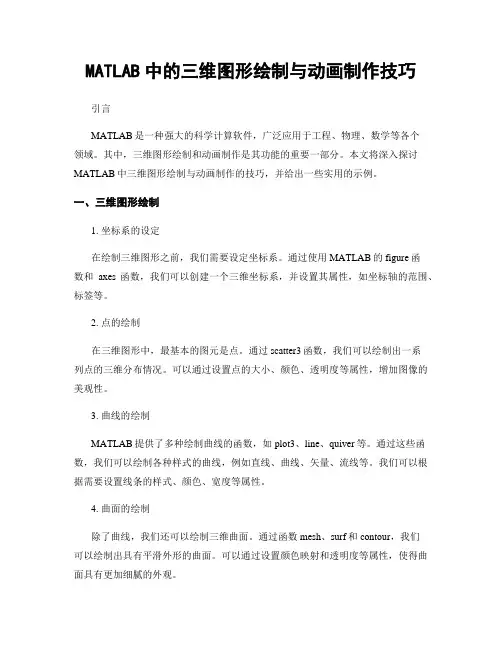
MATLAB中的三维图形绘制与动画制作技巧引言MATLAB是一种强大的科学计算软件,广泛应用于工程、物理、数学等各个领域。
其中,三维图形绘制和动画制作是其功能的重要一部分。
本文将深入探讨MATLAB中三维图形绘制与动画制作的技巧,并给出一些实用的示例。
一、三维图形绘制1. 坐标系的设定在绘制三维图形之前,我们需要设定坐标系。
通过使用MATLAB的figure函数和axes函数,我们可以创建一个三维坐标系,并设置其属性,如坐标轴的范围、标签等。
2. 点的绘制在三维图形中,最基本的图元是点。
通过scatter3函数,我们可以绘制出一系列点的三维分布情况。
可以通过设置点的大小、颜色、透明度等属性,增加图像的美观性。
3. 曲线的绘制MATLAB提供了多种绘制曲线的函数,如plot3、line、quiver等。
通过这些函数,我们可以绘制各种样式的曲线,例如直线、曲线、矢量、流线等。
我们可以根据需要设置线条的样式、颜色、宽度等属性。
4. 曲面的绘制除了曲线,我们还可以绘制三维曲面。
通过函数mesh、surf和contour,我们可以绘制出具有平滑外形的曲面。
可以通过设置颜色映射和透明度等属性,使得曲面具有更加细腻的外观。
二、动画制作1. 创建动画对象要制作动画,我们需要先创建一个动画对象。
通过使用MATLAB的videoWriter函数,我们可以创建一个视频文件,并设置其参数,如帧率、分辨率等。
2. 绘制关键帧动画的核心是绘制一系列关键帧,并在每一帧之间进行插值。
通过在每一帧中修改图形对象的属性,我们可以实现对象的平移、旋转和缩放等变换。
通过MATLAB提供的getframe函数,我们可以将当前图像存储为一个帧对象。
3. 帧之间的插值在关键帧之间,我们需要进行插值,以平滑动画的过渡。
通过使用MATLAB 的linspace函数,我们可以生成两个关键帧之间的若干插值。
然后,我们可以在每个插值处更新图形对象的属性,从而实现动画效果。
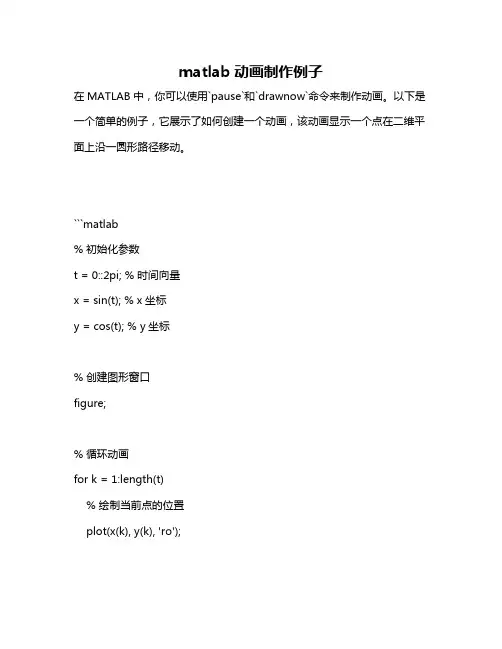
matlab动画制作例子
在MATLAB中,你可以使用`pause`和`drawnow`命令来制作动画。
以下是一个简单的例子,它展示了如何创建一个动画,该动画显示一个点在二维平面上沿一圆形路径移动。
```matlab
% 初始化参数
t = 0::2pi; % 时间向量
x = sin(t); % x坐标
y = cos(t); % y坐标
% 创建图形窗口
figure;
% 循环动画
for k = 1:length(t)
% 绘制当前点的位置
plot(x(k), y(k), 'ro');
% 添加标题和标签
title('点在圆上的移动');
xlabel('x');
ylabel('y');
% 暂停并更新图形,以便可以看到动画效果
pause();
drawnow;
end
```
这个脚本将会创建一个动画,显示一个点在二维平面上沿着一个圆形路径移动。
这个动画是通过在一个循环中绘制每个点的位置并暂停一段时间来创建的。
`drawnow`命令将立即更新图形窗口,使得你可以看到动画效果。
注意:MATLAB的版本和环境可能会影响动画的表现。
在一些环境中,可能需要使用不同的命令或参数才能获得最佳的动画效果。
matlab animatedline函数用法Matlab的animatedline函数用于在图形窗口中创建一个动态的线条对象。
它可以用来实时绘制数据、动态可视化等应用。
animatedline函数的用法如下:1. 创建animatedline对象:使用line = animatedline()语句创建一个新的animatedline对象,并将其赋值给变量line。
2. 添加数据点:使用addpoints(line, x, y)语句向animatedline对象中添加一个新的数据点,其中x和y分别是数据点的x和y坐标。
3. 更新图形:使用drawnow语句可以立即更新图形窗口,使得新的数据点可以立即绘制出来。
下面是一个简单的示例代码,演示了animatedline的基本用法:```matlab% 创建图形窗口figure% 创建animatedline对象line = animatedline();% 循环添加数据for t = 0:0.1:10x = t;y = sin(t);% 添加数据点addpoints(line, x, y);% 更新图形窗口drawnow;% 等待一段时间pause(0.1);end```上述代码将在图形窗口中绘制一个sin函数的实时变化曲线。
在每次循环中,将x和y坐标作为数据点添加到animatedline对象中,然后使用drawnow更新图形窗口,最后使用pause函数等待一段时间使动画效果可见。
需要注意的是,在使用animatedline函数时,每次添加一个数据点后需要使用drawnow函数更新图形窗口。
这样可以确保新的数据点立即绘制出来,从而形成动画效果。
以上就是animatedline函数的用法说明,希望对您有所帮助。
matlab的动画的制作原理
MATLAB是一种数值计算软件,也可以用作动画制作工具。
动画的制作原理基于以下步骤:
1. 确定动画的节奏和主题。
这可能涉及到研究主题,并确定动画中不同元素的节奏和速度。
2. 创建角色或元素模型。
这个过程可以通过在MATLAB中创建或导入3D模型来完成。
一旦模型创建完成,可以使用MATLAB中的运动学工具来计算角色或元素的运动轨迹。
3. 为角色或元素添加动画效果。
这可能包括使用MATLAB中的动画工具添加颜色、纹理和其他特效,也可以用其他软件创建动画效果,例如Adobe Photoshop等。
4. 调整动画效果。
包括调整角色或元素的速度、方向、运动轨迹等,以符合主题和节奏。
5. 将动画导出为格式适合播放的软件。
MATLAB中有多种动画导出选项,例如MATLAB文件、图像、视频等。
MATLAB提供了丰富的工具箱和函数,可以帮助制作高质量的动画。
Matlab中的视频处理与动画制作方法引言:Matlab是一种强大的数值计算和编程平台,广泛应用于科学和工程领域。
除了常见的数值计算和数据分析任务外,Matlab还提供了丰富的图像和视频处理功能。
在本文中,我们将重点介绍Matlab中的视频处理和动画制作方法。
无论你是要进行视频处理,还是想制作生动的动画,Matlab都能满足你的需求。
一、视频处理方法1. 视频读取与播放想要进行视频处理,首先我们需要将视频加载到Matlab中。
Matlab提供了多种读取视频文件的函数,如VideoReader函数可以方便地读取各种视频格式的文件。
读取视频后,我们可以使用implay函数来播放视频,方便我们对视频进行预览。
2. 视频帧提取与处理在视频处理中,我们通常需要对视频的每一帧进行处理。
Matlab提供了逐帧提取和处理视频的方法。
我们可以使用readFrame函数来逐帧读取视频,并对每一帧进行相应的处理。
例如,我们可以将视频的每一帧转换为灰度图像,或者使用图像滤波算法对每一帧进行平滑处理。
3. 视频合并与剪辑有时候我们需要将多个视频合并成一个视频,或者对一个视频进行剪辑。
Matlab提供了一系列函数来实现这些功能。
我们可以使用writeVideo函数来将多个视频合并成一个新的视频文件,也可以使用VideoWriter对象来对视频进行剪辑,截取其中的一个时间段。
4. 视频特效与转换除了对视频的基本处理外,Matlab还提供了多种视频特效和转换的方法。
例如,我们可以使用imresize函数对视频进行缩放,使用imrotate函数对视频进行旋转,还可以使用imwarp函数对视频进行形变。
这些功能都大大拓展了我们对视频的处理和加工能力。
二、动画制作方法1. 图形绘制与动画Matlab不仅提供了对视频进行处理的功能,还能方便地制作各种动画。
我们可以使用plot函数绘制曲线,使用scatter函数绘制散点图,还可以使用surf函数绘制三维曲面。
卫星绕地球旋转演示动画clc,clear,close allh=figure('numbertitle','off','name','卫星绕地球旋转演示动画');%设置标题名字s1=0:.01:2*pi;hold on;axis equal; %建立坐标系axis off; %除掉Axesr1=10; %地球到太阳的平均距离r2=3; %卫星的轨道半径w1=1; %设置地球公转角速度w2=12; %设置卫星绕地球公转角速度t=0; %初始时刻pausetime=.002; %设置视觉暂留时间sita1=0;sita2=0;%设置开始它们都在水平线上set(gcf,'doublebuffer','on') %消除抖动plot(-20,18,'color','r','marker','.','markersize',40);text(-17,18,'太阳');%对太阳进行标识plot(-20,16,'color','b','marker','.','markersize',20);text(-17,16,'地球');%对地球进行标识plot(-20,14,'color','w','marker','.','markersize',13);text(-17,14,'卫星');%对卫星进行标识plot(0,0,'color','r','marker','.','markersize',60);%画太阳plot(r1*cos(s1),r1*sin(s1));%画地球公转轨道set(gca,'xlim',[-20 20],'ylim',[-20 20]);p1=plot(r1*cos(sita1),r1*sin(sita1),'color','b','marker','.','markersize',30);%地球初始位置l1=plot(r1*cos(sita1)+r2*cos(s1),r1*sin(sita1)+r2*sin(s1));%画卫星绕地球的公转轨道p2x=r1*cos(sita1)+r2*cos(sita2);p2y=r1*sin(sita1)+r2*sin(sita2);p2=plot(p2x,p2y,'w','marker','.','markersize',20);%画卫星的初始位置orbit=line('xdata',p2x,'ydata',p2y,'color','r');%画卫星的运动轨迹while 1if ~ishandle(h),return,endset(p1,'xdata',r1*cos(sita1),'ydata',r1*sin(sita1));%设置地球的运动过程set(l1,'xdata',r1*cos(sita1)+r2*cos(s1),'ydata',r1*sin(sita1)+r2*sin(s1));%设置卫星绕地球的公转轨道的运动过程ptempx=r1*cos(sita1)+r2*cos(sita2);ptempy=r1*sin(sita1)+r2*sin(sita2);set(p2,'xdata',ptempx,'ydata',ptempy);%设置卫星的运动过程p2x=[p2x ptempx];p2y=[p2y ptempy];set(orbit,'xdata',p2x,'ydata',p2y);%设置卫星运动轨迹的显示过程sita1=sita1+w1*pausetime;%地球相对太阳球转过的角度sita2=sita2+w2*pausetime;%卫星相对地球转过的角度pause(pausetime); %视觉暂停drawnow %刷新屏幕,重绘end。
有趣的MATLAB动画演示程序汇总1.弹球动画:这个动画演示程序使用MATLAB的图形绘制函数和动态更新机制,模拟了一个弹球在一个封闭空间内运动的过程。
程序中,可以调整弹球的初始位置和速度等参数,并可观察到弹球在墙壁上反弹的效果。
这个演示程序能够帮助您理解物体运动的基本原理,以及力学中的碰撞和反弹等概念。
2.二维粒子系统动画:这个动画演示程序模拟了一个二维粒子系统,在一个有限的空间内随机运动。
程序中,可以设置粒子的初始位置、速度和质量等参数,并观察到粒子之间的相互作用和碰撞效果。
这个演示程序可以帮助您理解粒子系统的行为和特性,以及分子动力学等领域的基本原理。
3.波动方程动画:这个动画演示程序模拟了一个一维波动方程,通过离散化和时间步进的方法,计算并绘制了波动在弦上的传播过程。
程序中,可以设置波动的初始条件和边界条件,并观察到波动在弦上的传播和反射效果。
这个演示程序可以帮助您理解波动方程的解析和数值解法,并探索波动现象的性质和特点。
4.生物传感器动画:这个动画演示程序模拟了一个生物传感器的工作过程,通过MATLAB的图形绘制和动态更新机制,实时显示传感器的信号和响应。
程序中,可以设置传感器的初始参数和外部刺激,观察到传感器的信号变化和输出响应。
这个演示程序可以帮助您理解生物传感器的原理和工作机制,以及MATLAB在生物工程和生物医学领域的应用。
5.火焰模拟动画:这个动画演示程序模拟了一个火焰的形成和变化过程,通过MATLAB 的图形绘制函数和颜色映射机制,实时显示火焰的形状和颜色。
程序中,可以设置火焰的初始温度和燃烧速率等参数,并观察火焰的扩散和燃烧效果。
这个演示程序可以帮助您理解火焰的形成和传播机制,以及热传导和化学反应等物理过程。
以上是一些有趣的MATLAB动画演示程序汇总。
这些演示程序通过MATLAB的强大功能和易于使用的编程接口,帮助您探索和理解各种科学和工程问题。
您可以通过自己编写代码或者利用MATLAB提供的函数和工具,进一步扩展和修改这些演示程序,以满足您的需求和兴趣。